iPhone14plus的icloud如何删除备份数据?
iPhone 14 plus是苹果今年新推出的系列机型之一,这款手机性价比是相当高的,上市之后就拥有不俗的销量,相信已经有很多粉丝们入手了,不过大部分粉丝们都是不太了解这个功能,你仔细阅读iPhone14plus的icloud如何删除备份数据?这篇文章,就能了解这个功能的相关内容,希望能够对大家有所帮助。

iPhone14plus的icloud如何删除备份数据?iPhone14plusicloud备份数据删除方法介绍
1、在手机设置中点击自己的Apple ID,
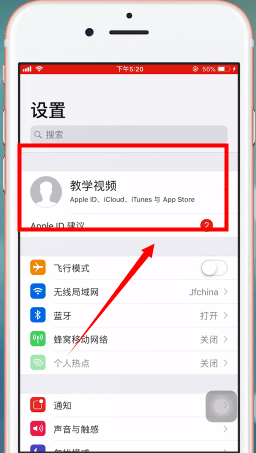
2、选择【iCloud】,
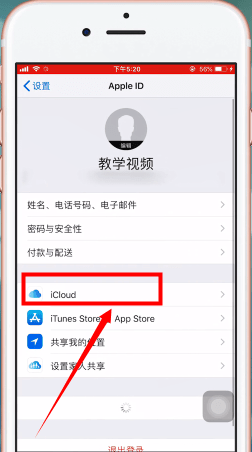
3、接着找到【iCloud云备份】,
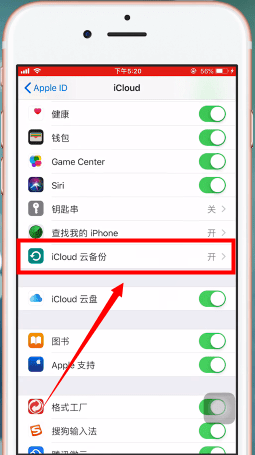
4、点击【管理储存空间】,
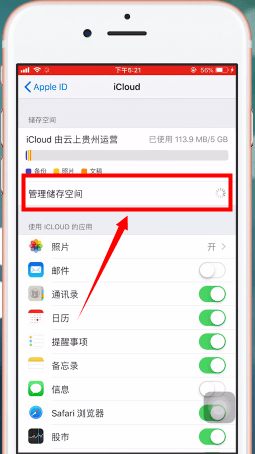
5、找到【备份】,
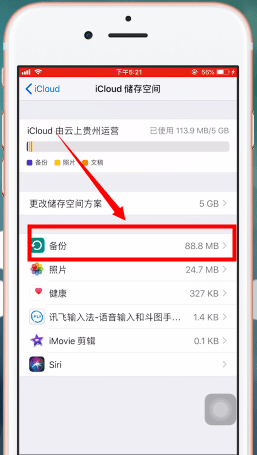
6、接着选择下方的本机名称,
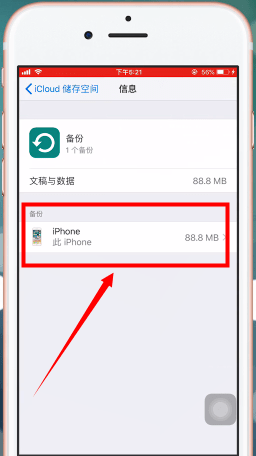
7、找到最下方的【删除】可以直接删除本机备份哦。
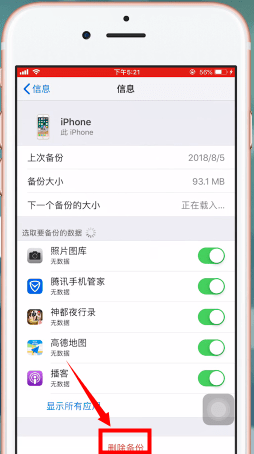
关于iPhone14plus的icloud如何删除备份数据?的相关内容今天就介绍到这里,已经入手iPhone 14 plus的用户们一定要耐心浏览上面的教程哦,还有其他手机使用方面的疑惑可以继续关注苹果通其他文章。













